怎样把Word文档中的手机号码部分替换为星号?
来源:网络收集 点击: 时间:2024-03-13【导读】:
本文介绍怎样把Word文档中的手机号码部分替换为星号。在Word文档中,通过使用通配符替换,可以把手机号码中指定位数的数字替换为星号,从而实现信息保密。工具/原料moreWord 2016方法/步骤1/7分步阅读 2/7
2/7 3/7
3/7 4/7
4/7 5/7
5/7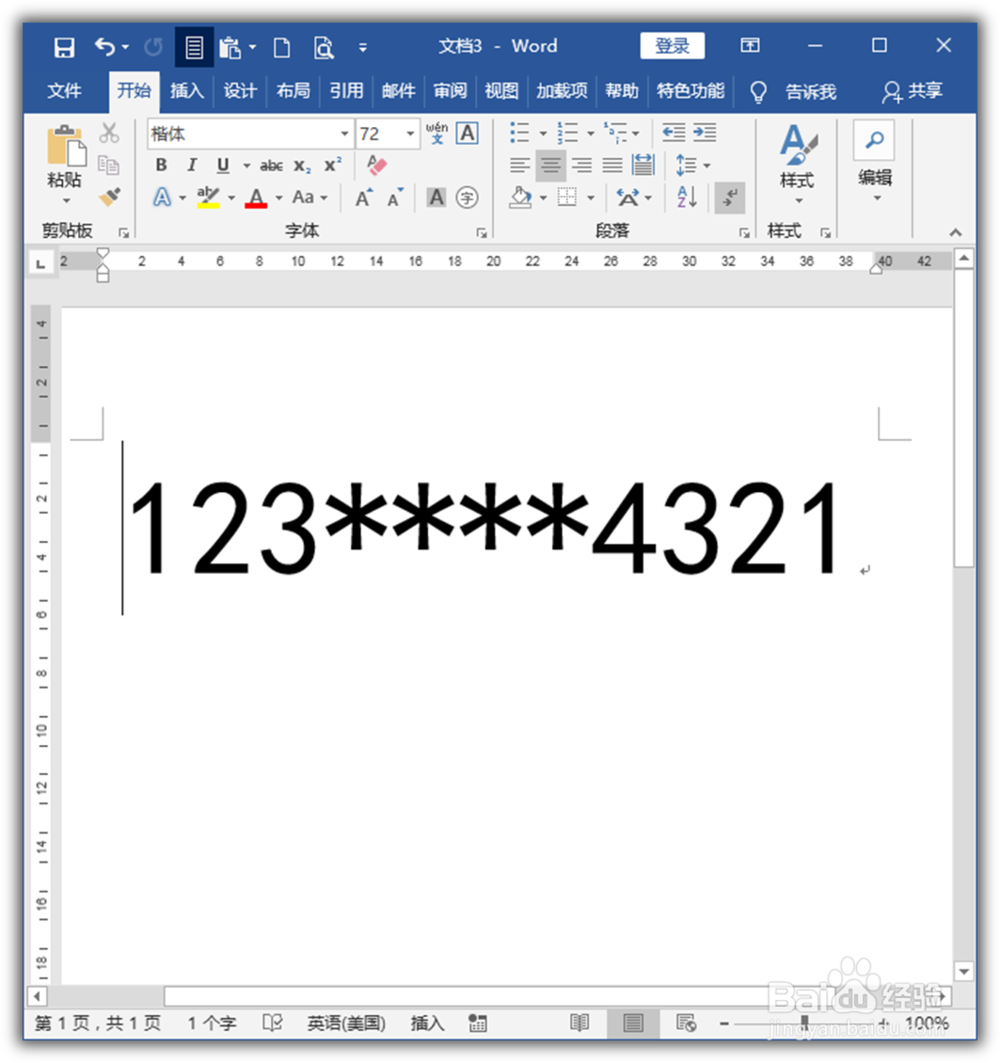 6/7
6/7 7/7
7/7 注意事项
注意事项
打开Word,建立空白文档。
 2/7
2/7在文档中输入13位电话号码(图中号码为随意编制以作演示,无实际意义)。
 3/7
3/7例如,需要把电话号码的中间四位数字变成星号,变成下图所示的样子。
 4/7
4/7打开查找和替换窗口,在替换选项卡中,在查找内容文字栏中输入({3}){4}({4}),在替换为文字栏中输入\1****\2,并勾选使用通配符,点击全部替换。
 5/7
5/7就能得到中间四位数变星号的效果。
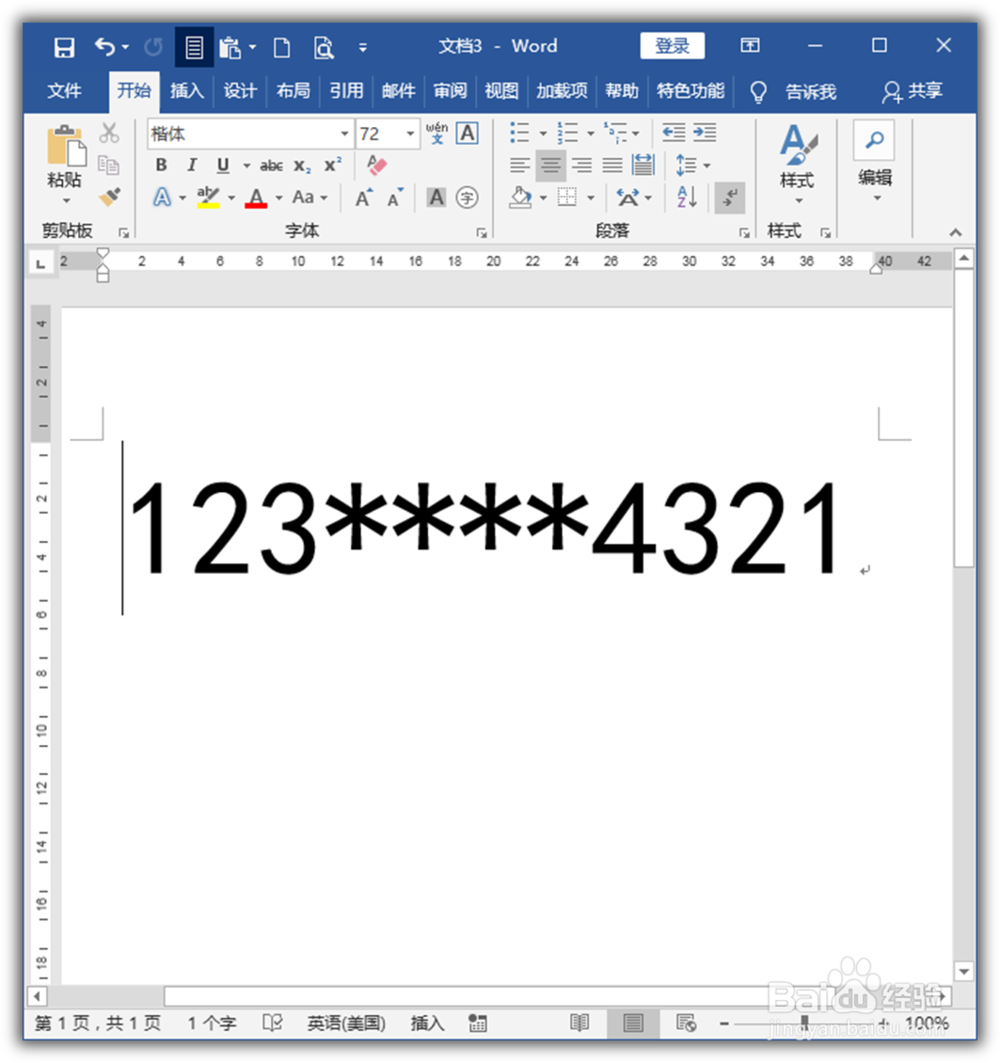 6/7
6/7如果需要把中间五位数替换为星号,仅保留前后的三位数,则在查找内容文字栏中输入({3}){5}({3}),在替换为文字栏中输入\1*****\2,并勾选使用通配符,点击全部替换。
 7/7
7/7这样,就能得到下图所示的五个星号效果。
 注意事项
注意事项对比上文替换两种星号的输入方式,重点是改变尖括号中的数字,但是确保数字相加为11,同时修改星号的数量。
WORD电话号码星号版权声明:
1、本文系转载,版权归原作者所有,旨在传递信息,不代表看本站的观点和立场。
2、本站仅提供信息发布平台,不承担相关法律责任。
3、若侵犯您的版权或隐私,请联系本站管理员删除。
4、文章链接:http://www.1haoku.cn/art_336055.html
上一篇:layui弹出层layer过大被遮挡解决办法
下一篇:工作簿中如何添加新的工作表?
 订阅
订阅